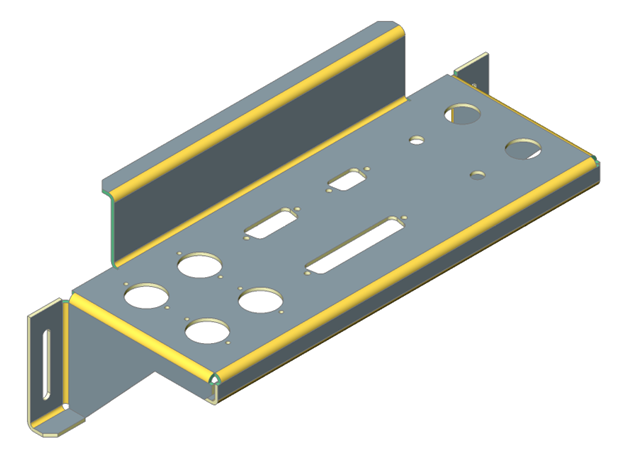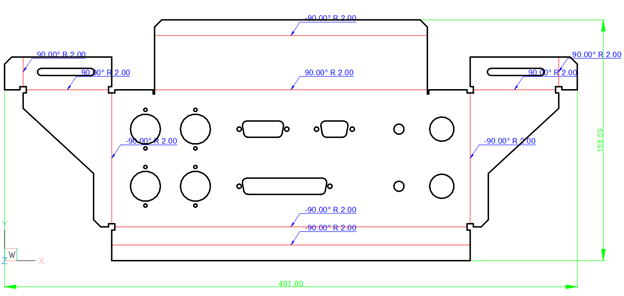Métodos de diseño de chapa metálica.
El diseño de chapa metálica le permite modelar piezas de chapa metálica y generar sus representaciones desplegadas con información de fabricación.
Puede crear piezas complejas de chapa metálica con BricsCAD fácil y rápidamente porque el proceso de diseño es diferente de un proceso de fabricación. No piense en términos de una lámina plana que debe ser cortada y doblada, sino que modele su pieza directamente al crear cuerpos sólidos con las herramientas de modelado directo.
-
Crear una brida de la base desde un perfil plano cerrado
- Tire de sus bordes para crear bridas de borde adicionales con curvas.
- Cree bridas parciales con la creación automática de los correspondientes relieves de curvatura.
- Tire de varios bordes adyacentes para crear varias bridas a la vez con la creación automática de relieves de esquina y uniones entre ellos.
- Doble una pestaña para crear una nueva pestaña con una curva desde su porción.
-
Cree una combinación de bridas y curvas inclinadas que conecten dos perfiles 3D.
Utilice la herramienta de desván de chapa.
-
Cree una combinación de bridas y curvas a partir de un perfil plano.
Utilice la herramienta de Extrusión de Chapa.
-
Cree un cuerpo shelled a partir de un sólido 3D.
Utilice la opción Shell del comando EDITSOLIDO con el grosor deseado, luego conviértalo en una pieza de chapa con el comando SMCONVERT, y cree curvas y uniones a partir de sus bordes duros.- Haga agujeros dibujando perfiles cerrados en las caras de las bridas y empujándolos a través de las bridas.
- Ajuste el espesor del material y el radio de curvatura utilizando parámetros predefinidos.
- Aplique operaciones de modelado directo y restricciones 3D para ajustar aún más su diseño mientras mantiene siempre la intención de diseño en términos de características de chapa metálica.
- Genere automáticamente la representación desplegada de su pieza y envíela a un sistema CAM exportando el correspondiente dibujo 2D con anotaciones de doblado en un .dwg o .dxf .pts
- Haga agujeros dibujando perfiles cerrados en las caras de las bridas y empujándolos a través de las bridas.
- Insertar características del formulario desde una biblioteca. Con BricsCAD Sheet Metal se instala una biblioteca de características de forma paramétrica y puede crear sus propias características de forma.
- Cree características de forma de costilla a partir de una curva 2D situada en la brida mediante el comando SMRIBCREATE.
- Ajuste el espesor del material y el radio de curvatura utilizando parámetros predefinidos.
- Aplique operaciones de modelado directo y restricciones 3D para ajustar aún más su diseño mientras mantiene siempre la intención de diseño en términos de características de chapa metálica.
Cuando su pieza de chapa metálica esté lista, podrá desplegarla automáticamente y enviar el resultado a un ingeniero de fabricación exportando el dibujo 2D correspondiente.